电脑桌面底部任务栏怎么隐藏 电脑任务栏永久隐藏方法
发布时间:2023-02-17 16:06:31 作者:佚名  我要评论
我要评论
这篇文章主要介绍了电脑桌面底部任务栏怎么隐藏 电脑任务栏永久隐藏方法的相关资料,需要的朋友可以参考下,希望对大家有所帮助
(福利推荐:你还在原价购买阿里云服务器?现在阿里云0.8折限时抢购活动来啦!4核8G企业云服务器仅2998元/3年,立即抢购>>>:9i0i.cn/aliyun)
长时间的使用电脑会导致任务栏里的图标变的很多,从而一定程度上影响用户使用体验,因此有不少用户想要将其隐藏,那么电脑任务栏怎么隐藏?下面小编就来给大家讲一讲电脑桌面底部任务栏永久隐藏的方法介绍,有需要的可以来学一下。

电脑任务栏永久隐藏方法
一、windows环境
1、右击任务栏空白处,在弹窗的对话框中点击任务栏设置选项。

2、在弹出的任务栏设置中,点击在桌面模式下自动隐藏任务栏按钮即可。
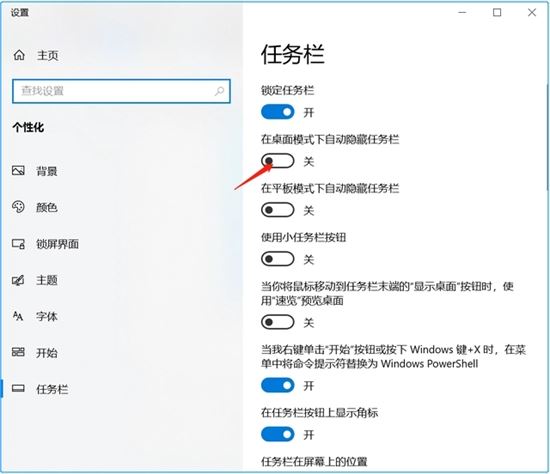
3、把任务栏关闭后,桌面任务栏就自动隐藏了。

二、mac环境
1、点击菜单栏“苹果”图标。
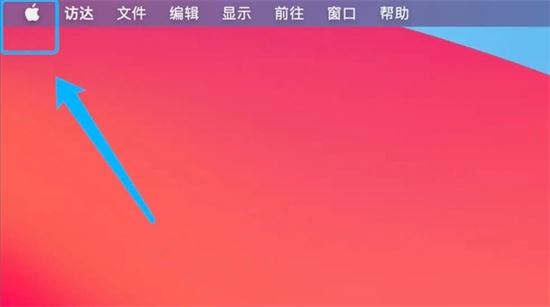
2、下拉列表中,选择系统偏好设置选项。
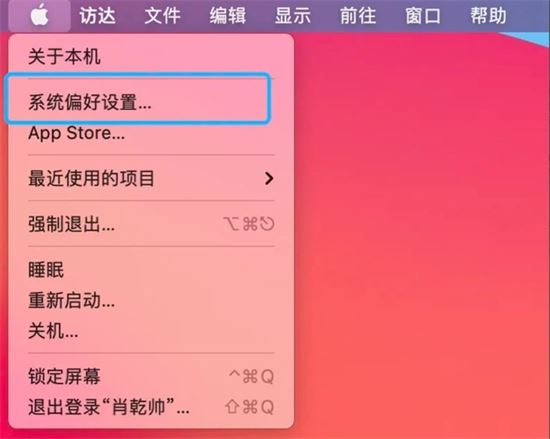
3、系统偏好设置选择程序坞与菜单栏。

4、勾上自动隐藏和显示菜单栏复选框即可。
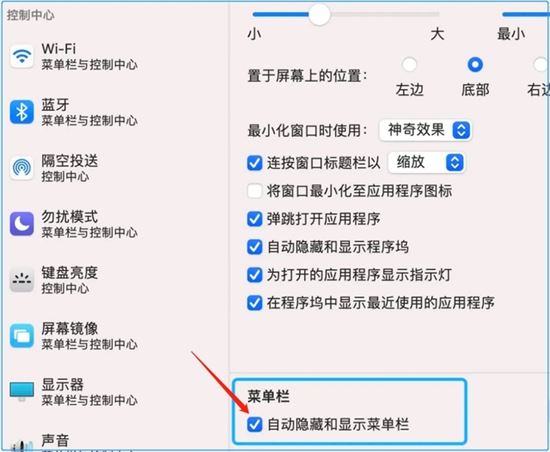
以上就是电脑桌面底部任务栏怎么隐藏 电脑任务栏永久隐藏方法的详细内容,更多关于电脑底部任务栏隐藏教程的资料请关注程序员之家其它相关文章!
相关文章
 这篇文章主要介绍了电脑IP地址在哪里看 自己的电脑ip地址怎么查询的相关资料,需要的朋友可以参考下2023-02-16
这篇文章主要介绍了电脑IP地址在哪里看 自己的电脑ip地址怎么查询的相关资料,需要的朋友可以参考下2023-02-16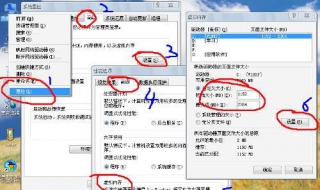 这篇文章主要介绍了虚拟内存怎么设置最好 电脑虚拟内存最大能设置多少的相关资料,需要的朋友可以参考下2023-02-16
这篇文章主要介绍了虚拟内存怎么设置最好 电脑虚拟内存最大能设置多少的相关资料,需要的朋友可以参考下2023-02-16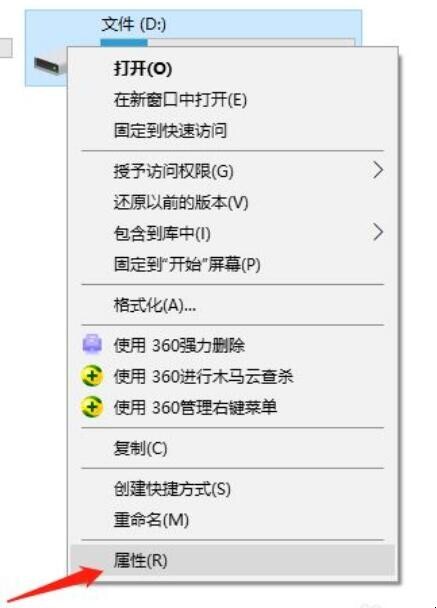 这篇文章主要介绍了电脑D盘满了变成红色了怎么清理的相关资料,需要的朋友可以参考下2023-02-15
这篇文章主要介绍了电脑D盘满了变成红色了怎么清理的相关资料,需要的朋友可以参考下2023-02-15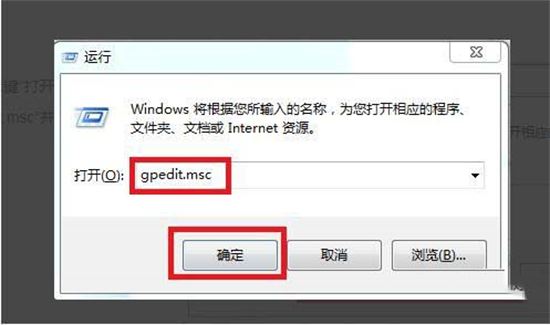
电脑自动安装垃圾软件怎么办 电脑一直自动安装垃圾软件的解决办法
这篇文章主要介绍了电脑自动安装垃圾软件怎么办 电脑一直自动安装垃圾软件的解决办法的相关资料,需要的朋友可以参考下,希望对大家有所帮助2023-02-04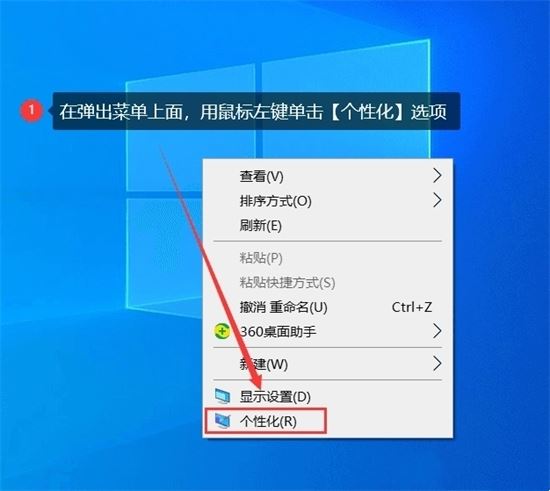 这篇文章主要介绍了桌面上无我的电脑图标怎么办 我的电脑图标没了解决方法的相关资料,需要的朋友可以参考下,希望对大家有所帮助2023-02-02
这篇文章主要介绍了桌面上无我的电脑图标怎么办 我的电脑图标没了解决方法的相关资料,需要的朋友可以参考下,希望对大家有所帮助2023-02-02 我们在使用电脑的时候经常会用到电脑的一些快捷键,特别是电脑的截图快捷键,但是一些对于电脑不熟悉的用户却不知道怎么截图,下面小编就带着大家一起看看吧2023-02-02
我们在使用电脑的时候经常会用到电脑的一些快捷键,特别是电脑的截图快捷键,但是一些对于电脑不熟悉的用户却不知道怎么截图,下面小编就带着大家一起看看吧2023-02-02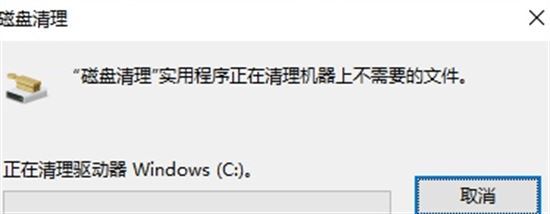 这篇文章主要介绍了电脑c盘爆红了怎么办 电脑c盘满了的清理方法的相关资料,需要的朋友可以参考下,希望对大家有所帮助2023-01-31
这篇文章主要介绍了电脑c盘爆红了怎么办 电脑c盘满了的清理方法的相关资料,需要的朋友可以参考下,希望对大家有所帮助2023-01-31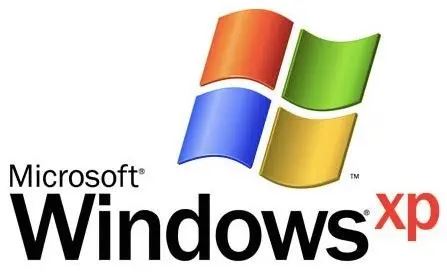
电脑怎么看是32位还是64位?(包含xp、win7、win10、win11等各类系统)
这篇文章主要介绍了电脑怎么看是32位还是64位?(包含xp、win7、win10、win11等各类系统)的相关资料,需要的朋友可以参考下,希望对大家有所帮助2023-01-31 这篇文章主要介绍了感叹号电脑键盘怎么打 感叹号输入方法的相关资料,需要的朋友可以参考下,希望对大家有所帮助2023-01-30
这篇文章主要介绍了感叹号电脑键盘怎么打 感叹号输入方法的相关资料,需要的朋友可以参考下,希望对大家有所帮助2023-01-30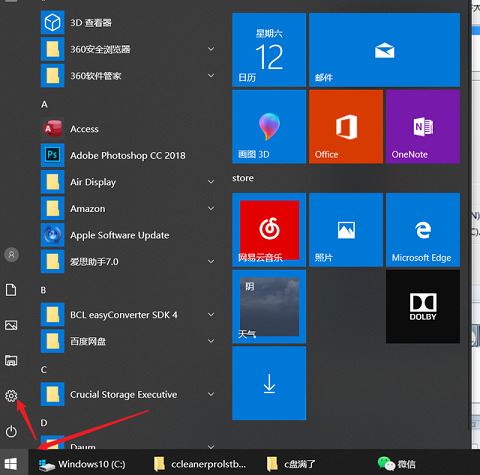 这篇文章主要介绍了电脑c盘变红了怎么办 c盘满了变红的6种清理方法的相关资料,需要的朋友可以参考下,希望对大家有所帮助2022-11-23
这篇文章主要介绍了电脑c盘变红了怎么办 c盘满了变红的6种清理方法的相关资料,需要的朋友可以参考下,希望对大家有所帮助2022-11-23







最新评论